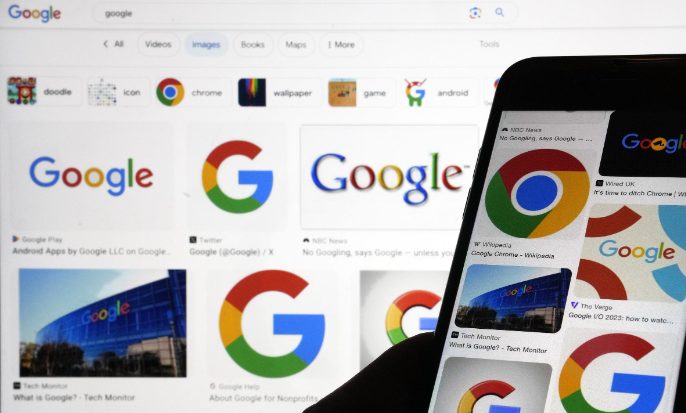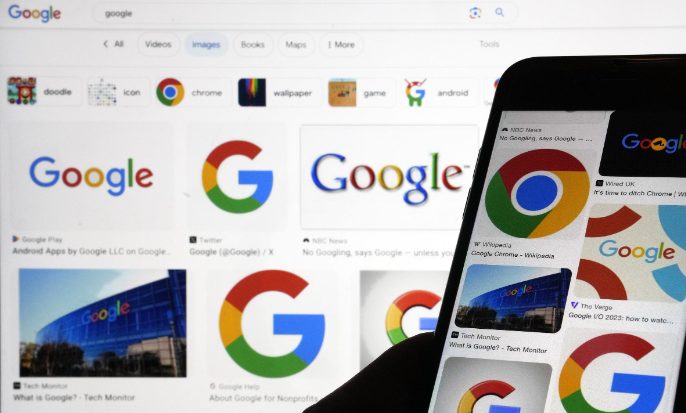
以下是在Google浏览器中启用智能
翻译功能的方法:
一、通过浏览器设置启用
1. 打开浏览器设置:点击Google浏览器右上角的三个点图标,选择“设置”选项,进入浏览器的设置页面。
2. 找到语言设置选项:在设置页面中,向下滚动到“高级”部分,点击展开。然后在“语言”板块中,点击“语言”链接,进入语言设置页面。
3. 添加翻译语言:在语言设置页面中,可以看到“Google翻译”部分。点击“编辑”按钮,在弹出的对话框中,选择要翻译成的目标语言,例如中文(简体),然后点击“保存”按钮。这样,当访问非中文网页时,浏览器会自动检测并提供翻译工具条。
4. 开启智能翻译功能:在语言设置页面中,确保“询问是否将网页翻译成您的首选语言之一”或“始终将网页翻译成您的首选语言之一”选项已勾选。这样,当访问外语网页时,浏览器会提示是否进行翻译,或者自动进行翻译。
二、使用
右键菜单翻译
1. 访问外语网页:在Google浏览器中打开需要翻译的外语网页。
2. 右键点击页面:在网页上右键点击,选择“翻译成中文”(或其他目标语言)选项。浏览器会立即对整个网页进行翻译,并将翻译后的内容显示在原网页的位置。
3. 调整翻译结果:如果对翻译结果不满意,可以点击页面上的“原文”或“译文”按钮,切换查看原文和译文。也可以使用鼠标选中要翻译的具体文本段落,然后右键点击选择“翻译成中文”,这样只会翻译选中的部分,方便对特定内容进行查看和理解。
三、安装翻译插件
1. 访问Chrome网上应用店:在Google浏览器中,点击右上角的三个点图标,选择“更多工具”,然后点击“
扩展程序”。在扩展程序页面中,点击“打开Chrome网上应用店”链接,进入Chrome网上应用店。
2. 搜索翻译插件:在Chrome网上应用店的搜索框中输入“翻译”,然后按回车键进行搜索。会出现很多不同类型的翻译插件,如“谷歌翻译”、“有道翻译”等。
3. 选择合适的插件并安装:根据自己的需求和使用习惯,选择一个评价较高、功能较完善的翻译插件。点击插件的“添加到Chrome”按钮,在弹出的确认对话框中点击“
添加扩展程序”按钮,等待插件安装完成。
4. 使用翻译插件:安装完成后,插件的图标会显示在浏览器的工具栏上。当访问外语网页时,点击插件图标,即可使用插件提供的翻译功能。不同的插件可能具有不同的功能和操作方式,例如有些插件可以划词翻译,有些插件可以整页翻译,还可以
设置快捷键进行快速翻译等。